iso文件如何解压
iso文件是一种常见的光盘映像文件,通常用于存储操作系统、软件安装包或其他类型的数据。如果你需要将iso文件解压出来,以便访问其中的内容,以下是一些详细的步骤和方法,适用于不同的操作系统。
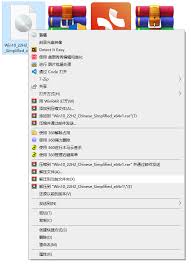
方法一:在windows系统中使用内置工具解压iso文件
1. 双击iso文件:
在windows 8及以上版本中,你可以直接双击iso文件,windows资源管理器会自动将其挂载为一个虚拟光驱。此时,你可以在“此电脑”或“我的电脑”中看到一个新的驱动器图标,双击该图标即可访问iso文件中的内容。
2. 右键挂载:
你也可以右键点击iso文件,选择“挂载”选项,这样同样会将iso文件挂载为虚拟光驱。
3. 复制内容:
挂载后,你可以像访问普通硬盘一样,复制iso文件内的文件或文件夹到你的电脑上的其他位置。
4. 卸载虚拟光驱:
当你不再需要访问iso文件内容时,可以在“此电脑”或“我的电脑”中右键点击虚拟光驱图标,选择“弹出”来卸载它。
方法二:使用第三方软件解压iso文件
1. 下载并安装解压软件:
你可以使用诸如winrar、7-zip等流行的解压软件。这些软件通常支持多种压缩格式,包括iso。
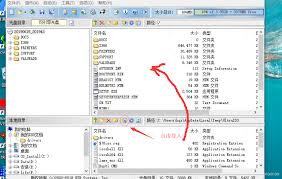
2. 打开iso文件:
安装好解压软件后,右键点击iso文件,选择“用winrar打开”(以winrar为例),或者使用解压软件的“打开”功能来加载iso文件。
3. 解压文件:
在解压软件的界面中,你可以看到iso文件的内容。选择你想要解压的文件或文件夹,然后点击“解压到”按钮,选择一个目标文件夹来保存解压后的文件。
4. 完成解压:
等待解压过程完成,之后你就可以在目标文件夹中访问iso文件内的内容了。
方法三:在linux系统中解压iso文件
1. 挂载iso文件:
打开终端,使用`mount`命令来挂载iso文件。例如,如果你的iso文件名为`example.iso`,并且你想要将其挂载到`/mnt/iso`目录(该目录需要事先创建),可以使用以下命令:
```bash
sudo mount -o loop example.iso /mnt/iso
```
2. 访问内容:
挂载成功后,你可以使用文件管理器或终端来访问`/mnt/iso`目录,其中的内容即为iso文件内的文件。
3. 卸载iso文件:
当你不再需要访问iso文件内容时,可以使用`umount`命令来卸载它。例如:
```bash
sudo umount /mnt/iso
```
4. 使用图形界面工具:
在linux中,你也可以使用如gnome disks等图形界面工具来挂载和解压iso文件,操作更加直观。
通过以上方法,你可以轻松地将iso文件解压出来,并访问其中的内容。不同的操作系统和工具可能会有细微的差别,但总体步骤是相似的。希望这篇文章能帮助你成功解压iso文件。
- 2025-07-17
- 2025-07-16
- 2025-07-16
- 2025-07-16
- 2025-07-16
- 2025-07-15
- 2025-07-15
- 2025-07-14
- 2025-07-13
- 2025-07-12
- 2025-07-12
- 2025-07-12
- 2025-07-11
- 2025-07-11
- 2025-07-11





